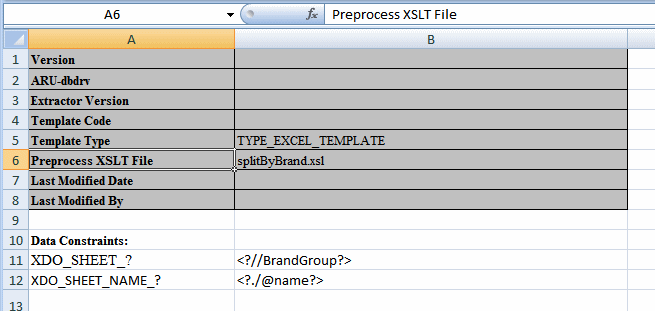XSL変換(XSLT)ファイルを使用したデータの前処理
最適なパフォーマンスを得るには、可能なかぎり多くのデータ処理を実行するようにデータ・モデルを設計します。 必要な出力をデータ・エンジンから取得できない場合は、データを変換する指示を含むXSLTファイルを使用してデータを前処理できます。
ユースケースの例を次に示します:
- 目的のレイアウトをサポートするために必要な階層を確立するためのグループを作成します。
- データ要素にスタイル属性を追加します。
- Excelテンプレートでは不可能な、またはパフォーマンス上の理由で望ましくない複雑なデータ処理ロジックを実行する場合。 Template Builder for Excelでは、XSLT前処理を必要とするテンプレートのプレビューはサポートされていません。
XSLT前処理ファイルを使用するには:
- ファイルを作成し、.xslとして保存します。
- テンプレートと同様に、パブリッシャカタログのレポート定義にファイルをアップロードします:
- ExcelテンプレートのXDO_METADATAシートのヘッダー・セクションで、「XSLTファイルの前処理」パラメータのファイル名を入力します。 次に例を示します:
splitByBrand.xsl.
XSLT前処理の例: フラット・データを複数のシートに分割
このトピックでは、XSLT前処理ファイルを使用してフラット・データをグループ化し、Excelで複数のシートに分割できるようにする2つの例を示します。
例は次のとおりです:
-
レポート・データがExcel 2003のシート行サイズ(シートごとに65,536行)を超える場合、行数でデータを分割することはオプションです。
どちらの例も、次のXMLデータを使用します:
<ROWSET>
<ROW>
<Products.Type>COATINGS</Products.Type>
<Products.Brand>Enterprise</Products.Brand>
<Markets.Region>CENTRAL REGION</Markets.Region>
<Markets.District>CHICAGO DISTRICT</Markets.District>
<Periods.Year>2000</Periods.Year>
<Measures.Dollars>1555548.0</Measures.Dollars>
</ROW>
<ROW>
<Products.Type>COATINGS</Products.Type>
<Products.Brand>Enterprise</Products.Brand>
<Markets.Region>EASTERN REGION</Markets.Region>
<Markets.District>NEW YORK DISTRICT</Markets.District>
<Periods.Year>2000</Periods.Year>
<Measures.Dollars>1409228.0</Measures.Dollars>
</ROW>
...
</ROWSET>